wpf的功能非常强大,很多控件都是原生的,但是要使用TreeView+DataGrid的组合,就需要我们自己去封装实现。
我们需要的效果如图所示:


这2个图都是第三方控件自带的,并且都是收费使用。
现在我们就用原生的控件进行封装一个。
本文源码效果截图,(搞了好几天,的确有难度,所以源码也收费,便宜,赚点辛苦费)

功能如上图所示, 目前基本上把常用的样式都实现了,购买源码后,可以自行修改样式。
首先说明一下,实现上面的效果,有3种方法
第一种:技术的选择是TreeView。
WPF中使用TreeView封装组合控件TreeView+DataGrid-粉丝专栏-CSDN博客
第二种:技术的选择是DataGrid(也就是本文的演示)。
第三种:技术的选择是ListView。
WPF中使用ListView封装组合控件TreeView+DataGrid-粉丝专栏-CSDN博客
本文演示的是DataGrid的实现。
1.首先建立一个wpf程序

2.封装TreeDataGrid.cs
namespace DataGrid.TreeDataGrid
{
using System.Windows;
//把引用写在里面
using System.Windows.Controls;
public class TreeDataGrid : DataGrid
{
protected override DependencyObject GetContainerForItemOverride()
{
return new TreeDataGridRow();
}
protected override bool IsItemItsOwnContainerOverride(object item)
{
return item is TreeDataGridRow;
}
}
public class TreeDataGridRow : DataGridRow
{
}
}
3.DataGridStyle.xaml
<ResourceDictionary xmlns="http://schemas.microsoft.com/winfx/2006/xaml/presentation"
xmlns:x="http://schemas.microsoft.com/winfx/2006/xaml"
xmlns:local="clr-namespace:DataGrid.TreeDataGrid"
>
<!--DataGrid样式-->
<Style TargetType="{x:Type local:TreeDataGrid}">
<!--网格线颜色-->
<Setter Property="CanUserResizeColumns" Value="false"/>
<Setter Property="Background" Value="#FFF7EDAD" />
<Setter Property="BorderBrush" Value="#FFF5F7F5" />
<Setter Property="HorizontalGridLinesBrush">
<Setter.Value>
<SolidColorBrush Color="#d6c79b"/>
</Setter.Value>
</Setter>
<Setter Property="VerticalGridLinesBrush">
<Setter.Value>
<SolidColorBrush Color="#d6c79b"/>
</Setter.Value>
</Setter>
</Style>
<!--标题栏样式 DataGridColumnHeader-->
<Style TargetType="DataGridColumnHeader" >
<Setter Property="SnapsToDevicePixels" Value="True" />
<Setter Property="MinWidth" Value="0" />
<Setter Property="MinHeight" Value="28" />
<Setter Property="Foreground" Value="#323433" />
<Setter Property="FontSize" Value="14" />
<Setter Property="FontWeight" Value="Bold" />
<Setter Property="Cursor" Value="Hand" />
<Setter Property="Template">
<Setter.Value>
<ControlTemplate TargetType="DataGridColumnHeader">
<Border x:Name="BackgroundBorder" BorderThickness="0,1,0,1"
BorderBrush="#e6dbba"
Width="Auto">
<Grid >
<Grid.ColumnDefinitions>
<ColumnDefinition Width="*" />
</Grid.ColumnDefinitions>
<ContentPresenter Margin="0,0,0,0" VerticalAlignment="Center" HorizontalAlignment="Center"/>
<Path x:Name="SortArrow" Visibility="Collapsed" Data="M0,0 L1,0 0.5,1 z" Stretch="Fill" Grid.Column="2" Width="8" Height="6" Fill="White" Margin="0,0,50,0"
VerticalAlignment="Center" RenderTransformOrigin="1,1" />
<Rectangle Width="1" Fill="#d6c79b" HorizontalAlignment="Right" Grid.ColumnSpan="1" />
</Grid>
</Border>
</ControlTemplate>
</Setter.Value>
</Setter>
<Setter Property="Height" Value="25"/>
</Style>
<!--行样式触发-->
<!--背景色改变必须先设置cellStyle 因为cellStyle会覆盖rowStyle样式-->
<Style TargetType="local:TreeDataGridRow">
<Setter Property="Margin" Value="0"/>
<Setter Property="Padding" Value="0"/>
<Style.Triggers>
<DataTrigger Binding="{Binding IsVisible}" Value="False">
<Setter Property="Visibility" Value="Collapsed"/>
</DataTrigger>
<Trigger Property="AlternationIndex" Value="0" >
<Setter Property="Background" Value="#e7e7e7" />
</Trigger>
<Trigger Property="AlternationIndex" Value="1" >
<Setter Property="Background" Value="#f2f2f2" />
</Trigger>
<Trigger Property="IsMouseOver" Value="True">
<Setter Property="Background" Value="Red"/>
<!--<Setter Property="Foreground" Value="White"/>-->
</Trigger>
<Trigger Property="IsSelected" Value="True">
<Setter Property="Background" Value="YellowGreen"/>
</Trigger>
</Style.Triggers>
</Style>
<!--单元格样式触发-->
<Style TargetType="DataGridCell">
<Setter Property="Template">
<Setter.Value>
<ControlTemplate TargetType="DataGridCell">
<TextBlock VerticalAlignment="Center" >
<ContentPresenter />
</TextBlock>
</ControlTemplate>
</Setter.Value>
</Setter>
<Style.Triggers>
<Trigger Property="IsSelected" Value="True">
<Setter Property="Foreground" Value="Red"/>
</Trigger>
</Style.Triggers>
</Style>
</ResourceDictionary>4.最终源码实例
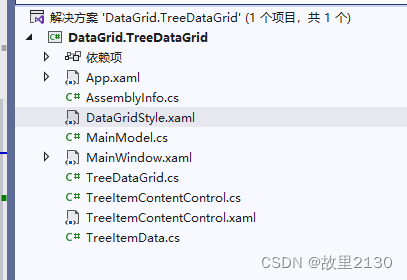
源码地址:
https://download.csdn.net/download/u012563853/89003279
本文来源:
























 2万+
2万+











 被折叠的 条评论
为什么被折叠?
被折叠的 条评论
为什么被折叠?










